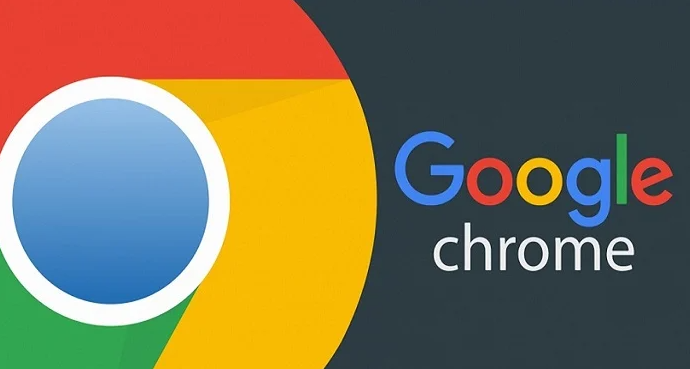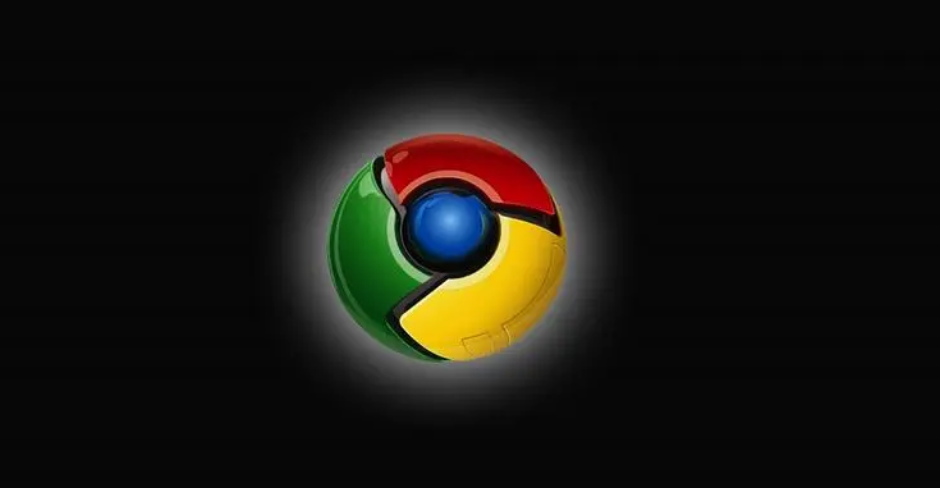1. 检查网络连接:确保设备连接到稳定、高速的网络。可以尝试重启路由器或切换到其他网络环境,比如从Wi-Fi切换到有线网络,看是否能提升下载速度。
2. 查看开发者模式:在Chrome浏览器中,点击右上角的拼图形状图标(扩展管理器图标),从弹出的菜单中选择“管理扩展程序”,进入扩展管理页面。在扩展管理页面中,查看是否已开启开发者模式。若未开启,可点击页面右上角的“开发者模式”按钮进行开启。
3. 检查插件文件完整性:若插件文件在下载过程中损坏,可能导致安装失败。可重新下载插件文件,确保下载过程中没有中断或出现错误。对于.crx后缀的插件文件,可尝试将其后缀名更改为.rar,然后解压该压缩包。
4. 加载已解压的扩展程序:在扩展管理页面中,点击“加载已解压的扩展程序”按钮,选择解压后的插件文件夹,按照提示完成安装。
5. 检查插件权限设置:部分插件可能需要特定的权限才能正常运行。在扩展管理页面中,找到已安装的插件,点击“详情”按钮,查看其所需的权限是否已授予。如有需要,可在此处进行权限设置。
6. 清除浏览器缓存和Cookie:过多的缓存和Cookie可能导致浏览器出现问题,包括插件安装失败。可点击右上角的三个点,选择“设置”,在设置页面中找到“隐私和安全”部分,点击“清除浏览数据”,选择清除缓存和Cookie等。